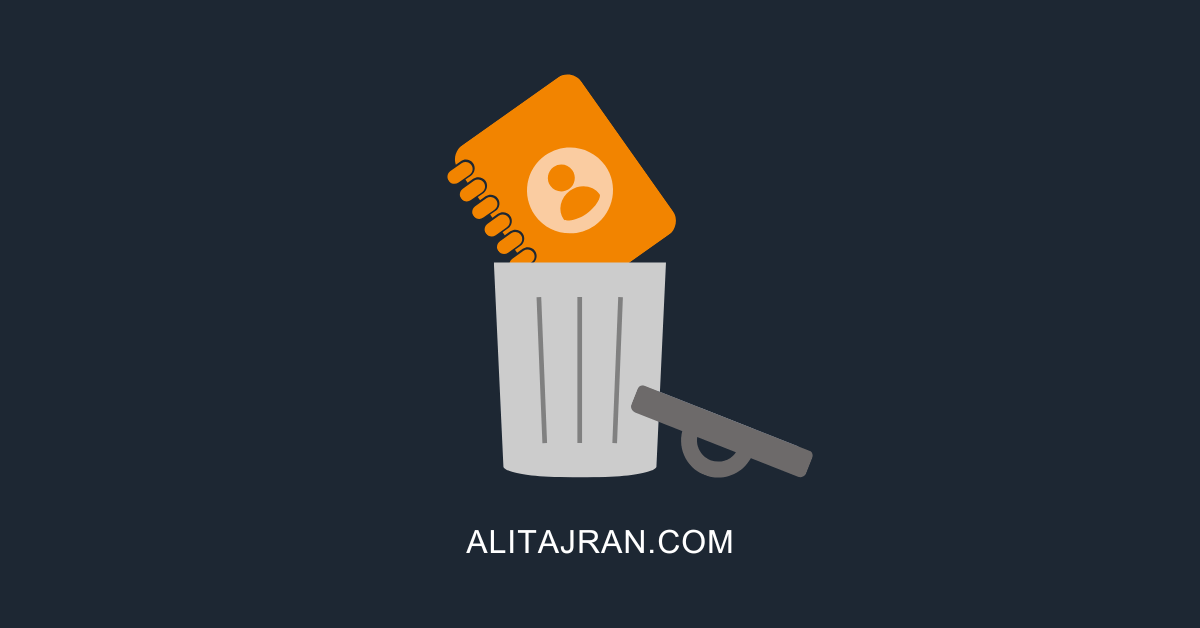用于在线故障排除的PC故障排除工具
网络管理员 - 无论是管理员还是未使用的计算机用户,解决计算机问题故障排除的最大障碍之一通常是连接到要调试的计算机。
因此,微软提供了许多功能强大的Internet平台工具,这些工具简化了连接到有问题的系统以解决这些问题的过程。
借助远程帮助,远程桌面连接和问题步骤记录器,我们可以控制远程计算机,就好像我们在使用计算机本身的键盘一样。这些工具不仅可以帮助我们节省旅行时间,而且还可以帮助我们避免某些情况,例如何时请求者无法确定确切的设置或设置。错误信息。除指导用户外,我们还可以很快直接解决该问题。
远程协助
远程帮助使我们能够为远程计算机用户提供安全的技术帮助。
与其他远程访问工具不同,远程帮助不会在Internet上打开用户的计算机,因此外面的任何人都可以访问它。相反,用户将必须发送远程帮助请求,以批准与之连接的帮助。
该工具首先集成在Windows XP操作系统中,但是当将其集成到Windows Vista和Windows 7中时,它已得到了很多改进。Windows 7, 点击帮助和支持, 选择更多支持选项在此窗口的底部,然后选择远程协助。要在Windows 7之前在Windows版本中找到远程帮助,请单击帮助和支持,然后使用搜索功能找到此工具。

通过帮助和支持在Windows XP中运行远程帮助。
启动远程帮助后,我们可以选择如何发送帮助请求。请求的方式和格式在支持远程帮助的版本中也有很大不同。在Windows XP中,我们可以使用两种方法,包括直接消息传递或电子邮件。在Windows 7中,我们可以发送电子邮件,将连接邀请保存为附件(助手将使用此文件连接到系统),或使用Easy Connect(此工具设置连接)。然后,两个Windows 7系统之间的关系使用远程帮助进行连接。
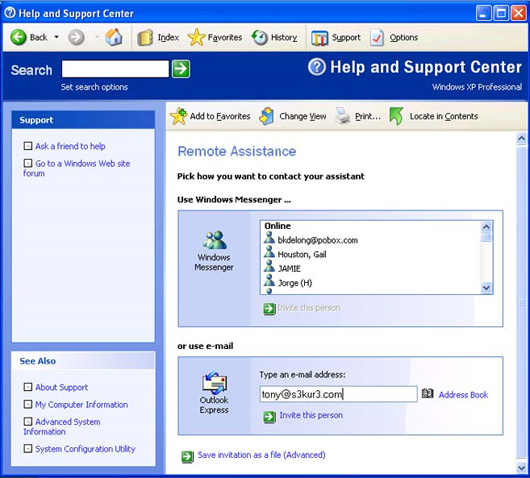
选择一种发送帮助请求的方法。
在选择通过电子邮件发送请求的方法时,系统上的默认电子邮件应用程序将启动,然后我们将创建一封电子邮件寻求帮助和附件,接收者将使用该电子邮件进行连接。需要帮助。在Windows XP和Vista中,用户将收到一个请求,以创建远程助手的密码以连接到其计算机,Windows 7将创建自己的密码。
接收并打开附件后,我们必须输入提供的密码,以使与计算机的连接要求提供帮助。在这一点上,请求帮助的用户将看到一条消息要求助手建立连接并发出警告,该连接将使我们(正在连接到的人)看到桌面上的所有内容。
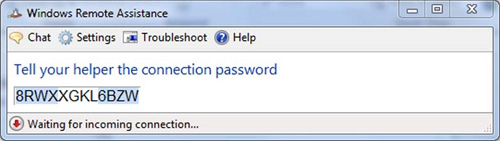
远程协助的实时聊天功能。
连接远程协助会话时,助手和助手都将一起看到Windows屏幕。当时,我们可以使用聊天功能与请求者进行通信以解决问题。
远程桌面连接
远程帮助对于调试远程系统很有用,但是如果您需要经常连接到远程系统,则远程桌面连接工具将是一个更好的选择。这个非常通用的Windows工具使我们能够控制任何远程计算机,尤其是它对需要连接到服务器或其他重要系统的管理员很有用。
为了能够使用远程桌面连接连接到远程系统,必须配置系统以接受这些连接。在Windows Vista或者Windows 7,右键单击电脑和选择特性,或去控制面板和选择系统,然后单击远程设置链接在左图中。在Windows XP,右键单击我的电脑和选择特性,然后单击偏僻的选项卡。
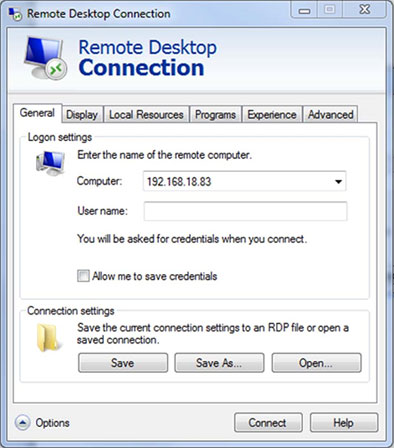
输入机器的名称或IP地址和用户名来建立连接。
在远程设置控制面板我们可以拒绝或允许远程系统连接到计算机。管理组的成员将自动授予对启用远程桌面连接的系统的访问。因此,如果我们希望其他用户使用远程桌面连接连接,则必须将它们包括在此组中。启用远程桌面连接后,将为我们提供远程连接到此计算机所需的地址。
要启动远程桌面连接会话,请转到开始| 所有程序| 配件| 远程桌面连接。在远程桌面连接窗口,我们可以输入IP地址或要连接到的计算机的名称,以及用于建立连接的用户名。启动连接过程后,Windows如果没有从该计算机上的上一个连接保存连接信息,则Windows会要求远程计算机提供有效的用户名和密码。
Windows Server 2003和Windows Server 2008允许通过远程桌面连接进行多个同时连接,但是Windows一次只允许一个连接。与远程协助不同,远程桌面连接仅允许远程用户看到连接会话后屏幕变黑。如果本地登录用户返回此系统,则连接会话将结束,因此,在使用远程桌面连接对计算机进行故障排除时,有必要要求系统上的用户请求暂停的帮助。使用机器。
问题步骤记录器
Windows 7集成了一个非常有用的新工具,称为问题步骤记录器。该工具使我们可以保存系统上执行的操作的每一步。然后,我们可以使用记录的信息在出现问题时进行故障排除或请求故障排除。
问题步骤记录器在某些情况下是理想的选择。用户通常很难确切确定问题是什么,以及在哪里出现的问题,因此疑难解答非常困难。尽管Windows Remote帮助工具允许用户和管理员都可以看到屏幕工作和故障排除,但是第三方提供商很少将其用作调试工具。
此外,由于问题步骤录音机数据可以作为附件发送,因此用户和助手不必彼此连接。特别是,可以重新检查在出现错误之前执行的操作,并可能对离线问题进行故障排除以使调试过程更加有效。
问题步骤记录器未出现在控制面板中,要启动此工具,我们将不得不转到开始菜单,然后输入psr.exe进入搜索框并按进入。然后将出现一个简单的控制台,并带有几个选项来启动和结束录制过程,并允许其他注释。

问题步骤记录器的接口。
问题步骤记录器的输出数据不是视频,而是许多屏幕截图,然后将这些图像制作到MHTML文件中。要查看此文件,我们将必须使用Internet Explorer浏览器应用程序。
问题步骤记录器的另一个功能是,出现问题时我们不必存储大量数据。我们可以使用这些数据来创建详细的文档,以便在出现类似问题时可以修复自己。
当然,连接到崩溃并观察问题的计算机只是对远程计算机进行故障排除的第一步。有时,我们不能使用这些工具,就像完全敲除系统的情况下一样,在解决常见问题时,我们不能否认它们的有用性。

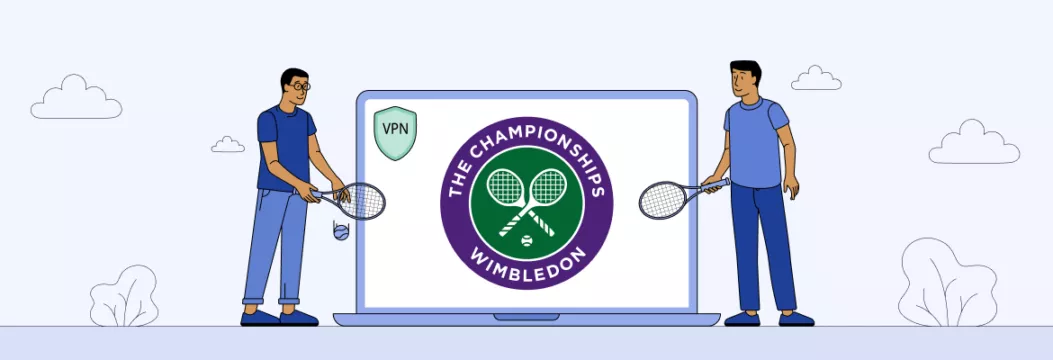

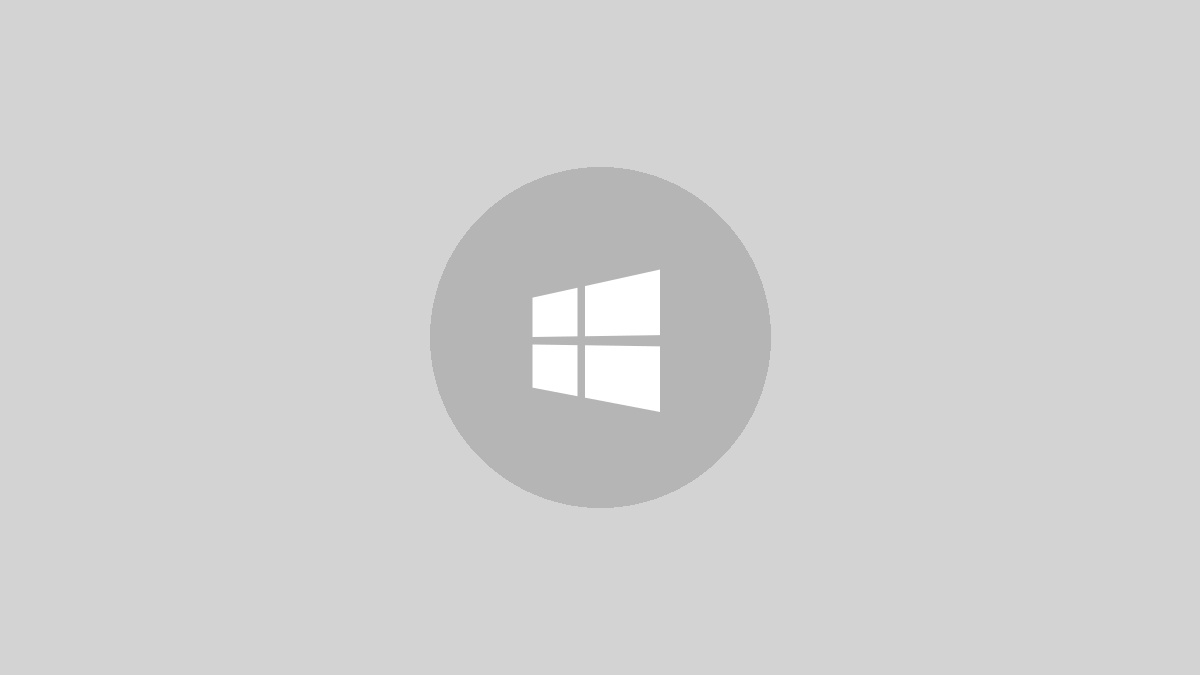





![[固定] face ID和密码不在iPhone上的设置中](https://ksfboa.com/tech/jacki/wp-content/uploads/cache/2025/05/face-id-and-passcode-not-in-settings.webp.webp)